Windows Server 2012 R2 路由功能部署
Posted
tags:
篇首语:本文由小常识网(cha138.com)小编为大家整理,主要介绍了Windows Server 2012 R2 路由功能部署相关的知识,希望对你有一定的参考价值。
通过部署路由服务器来实现内部网络之间跨网段的通信。
1.更改计算机名称,确定,重启计算机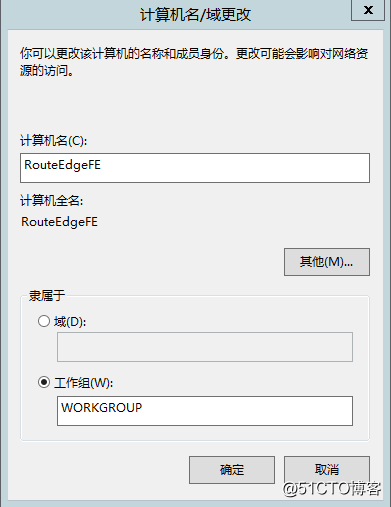
2.设置双网卡的IP地址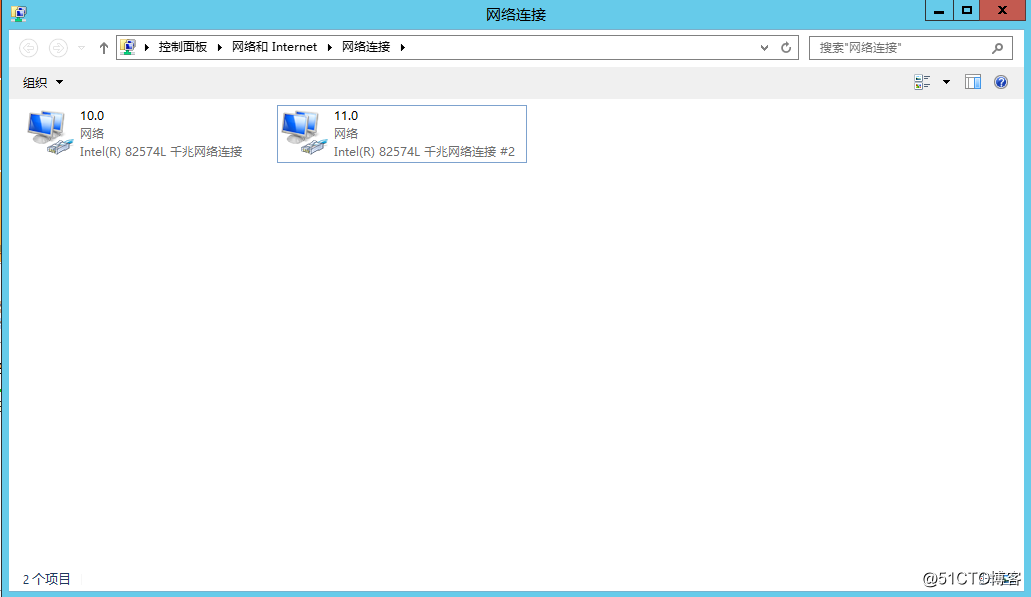
3.10.0网段设置IP地址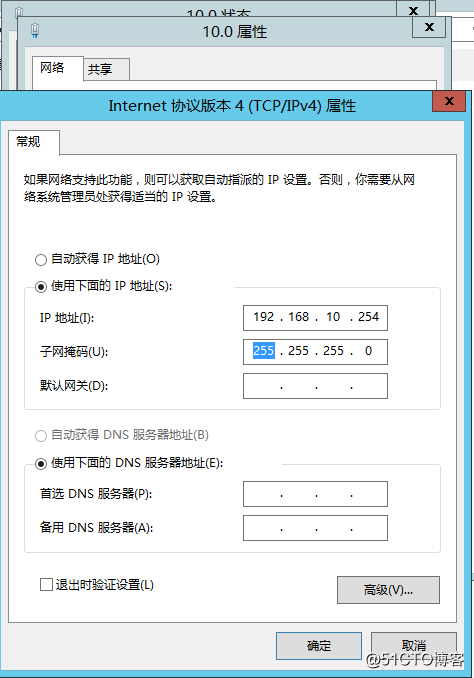
4.11.0网段设置IP地址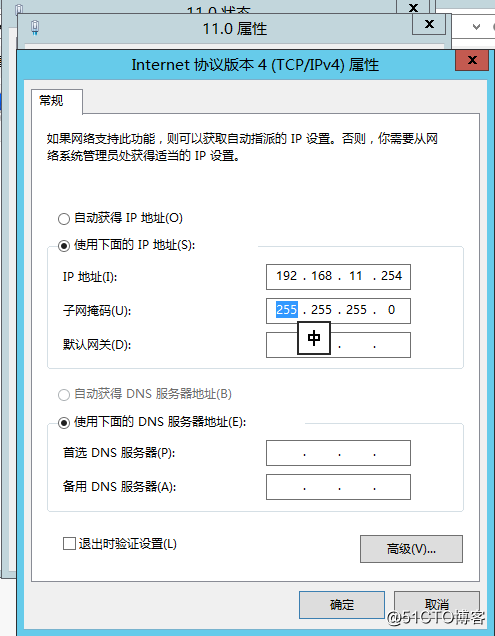
5.打开服务器管理器,选择添加角色和功能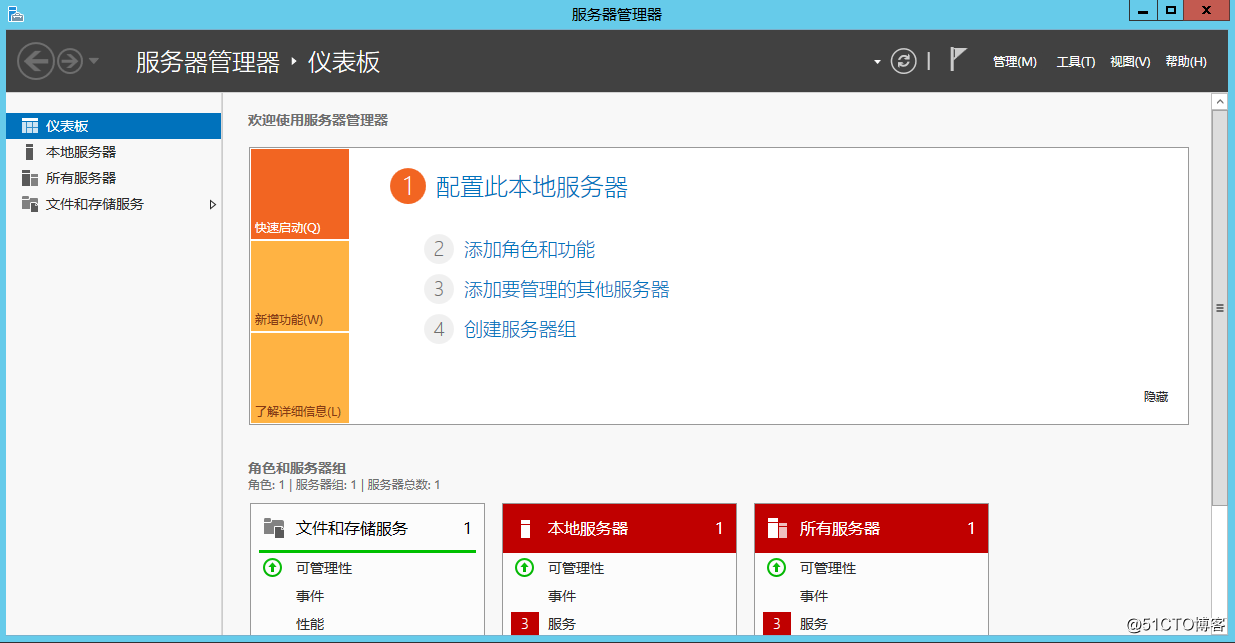
6.下一步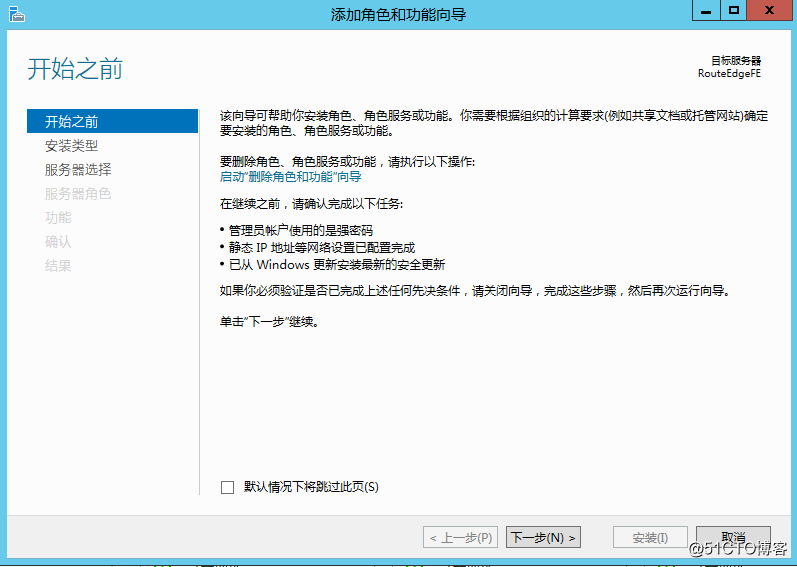
7.下一步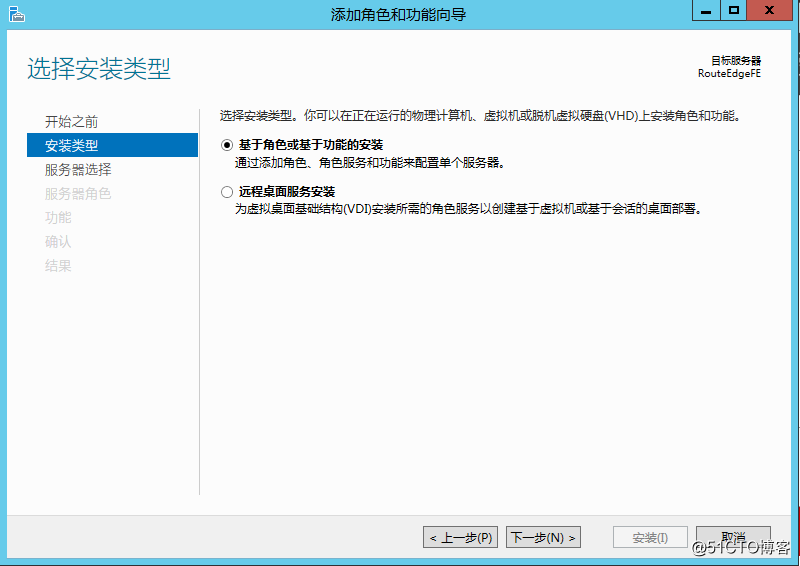
8.下一步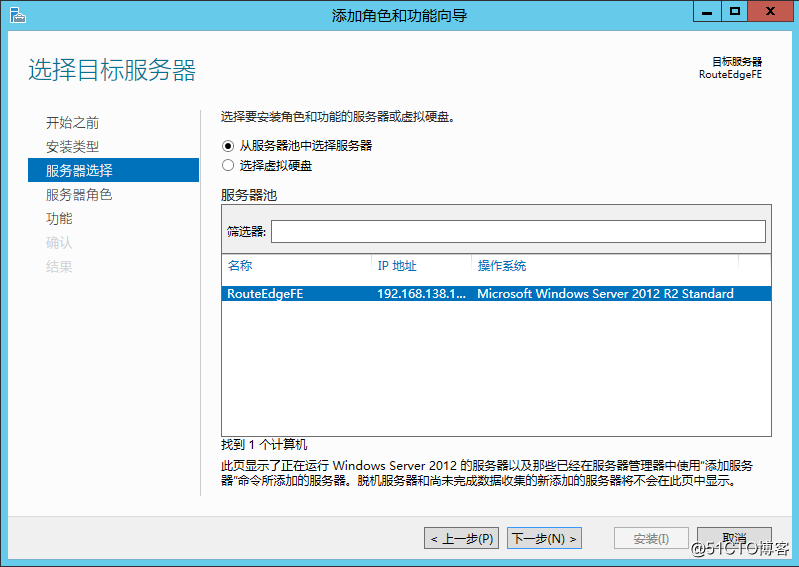
9.选择远程访问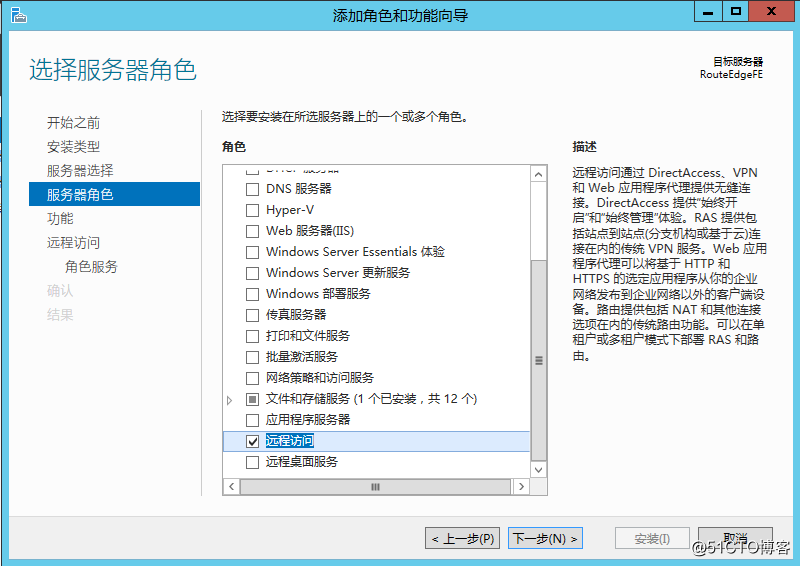
10.下一步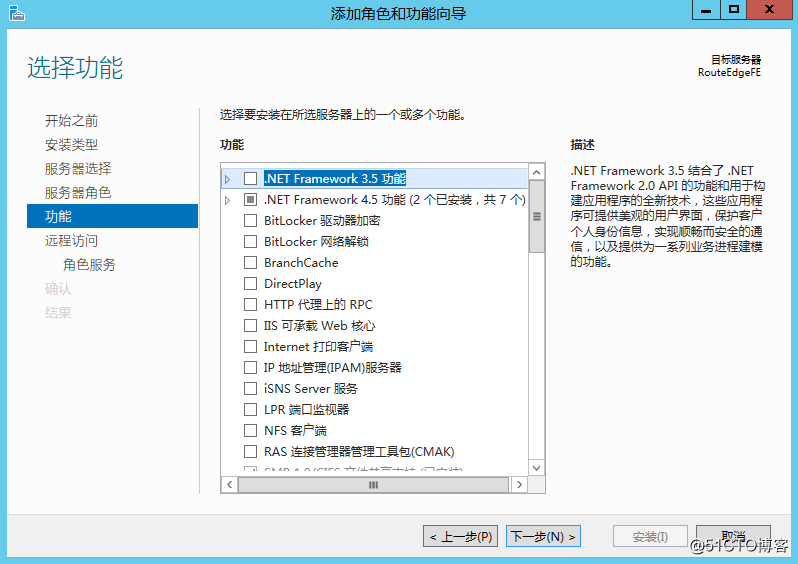
11.下一步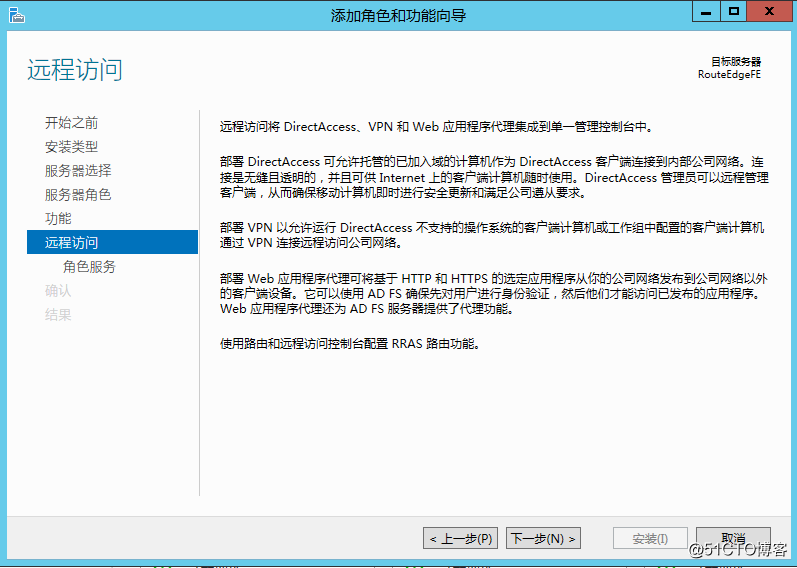
12.勾选路由,选择添加功能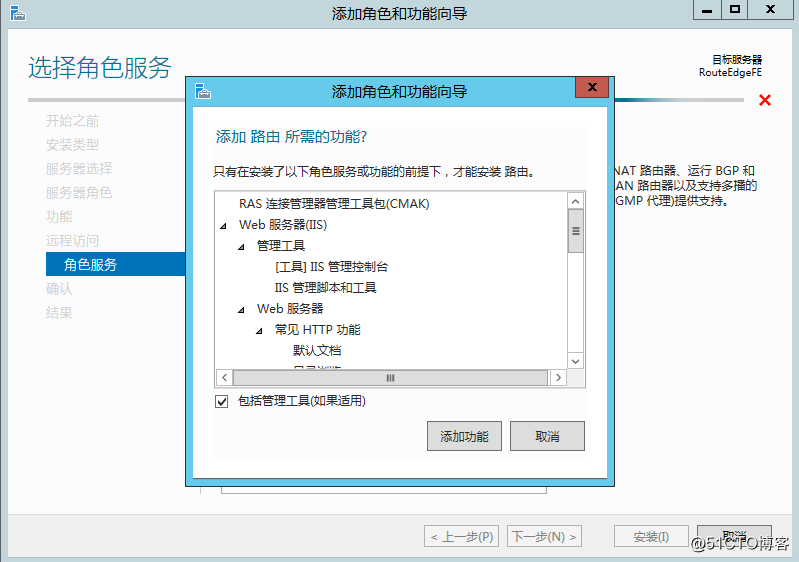
13.下一步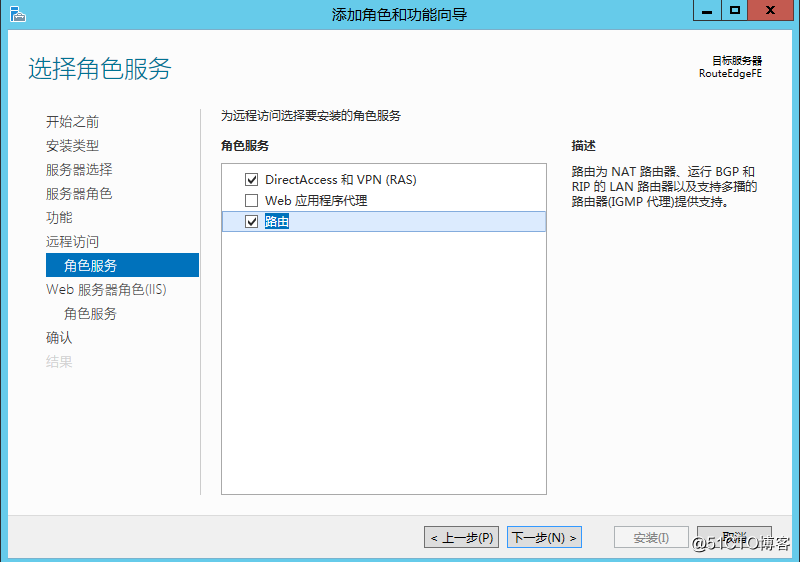
14.下一步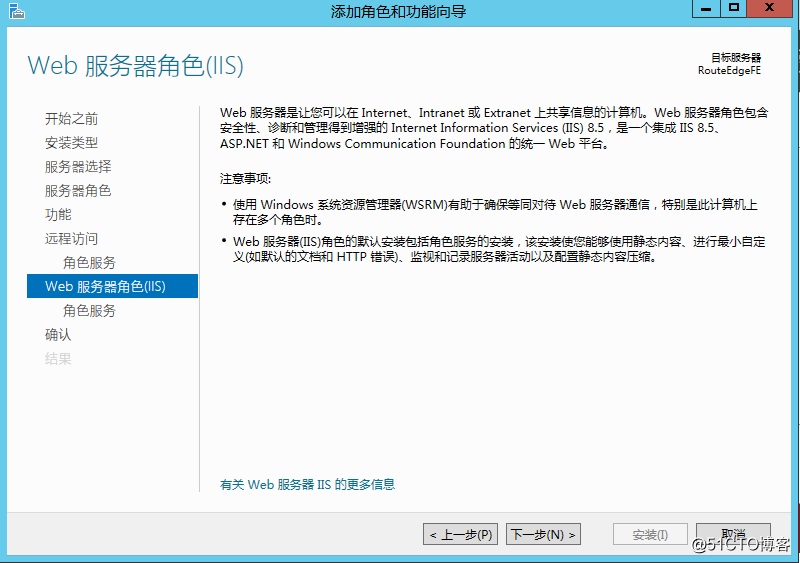
15.下一步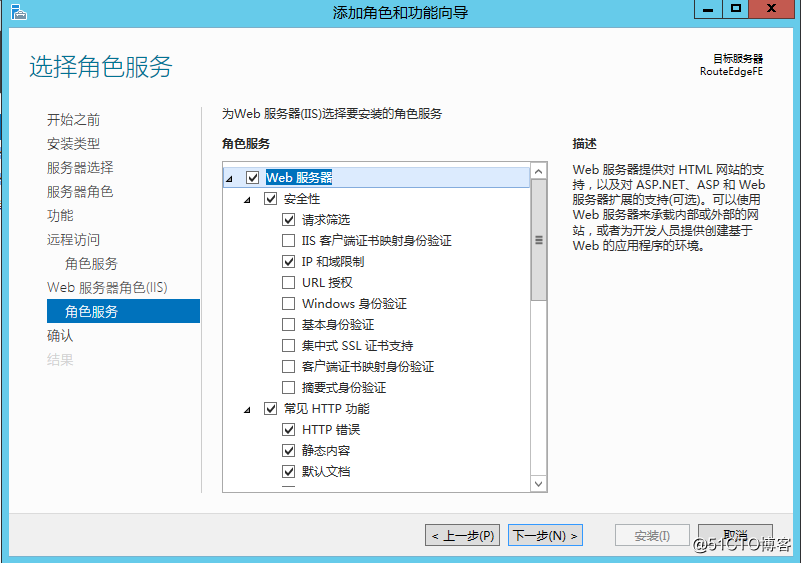
16.下一步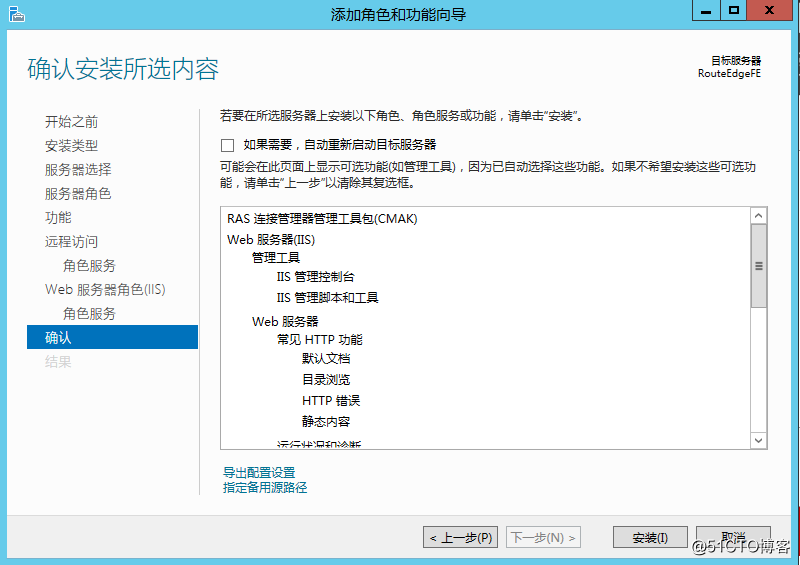
17.在服务器管理器中工具,选择路由和远程访问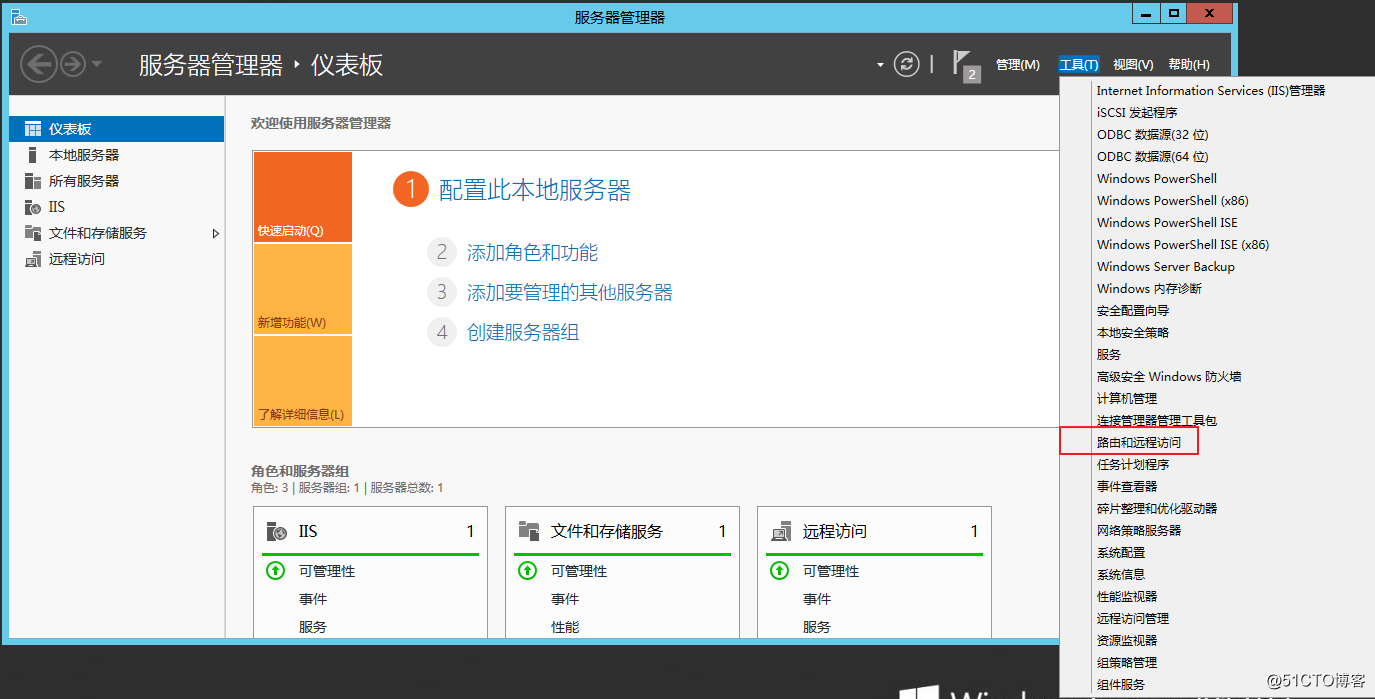
18.选中服务器名称,右键选择配置并启用路由和远程访问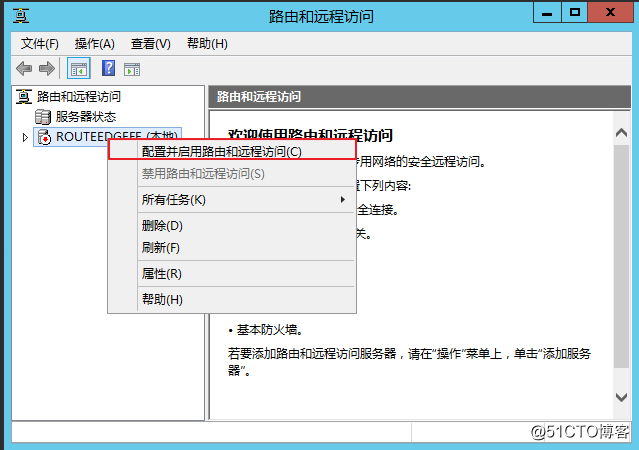
19.下一步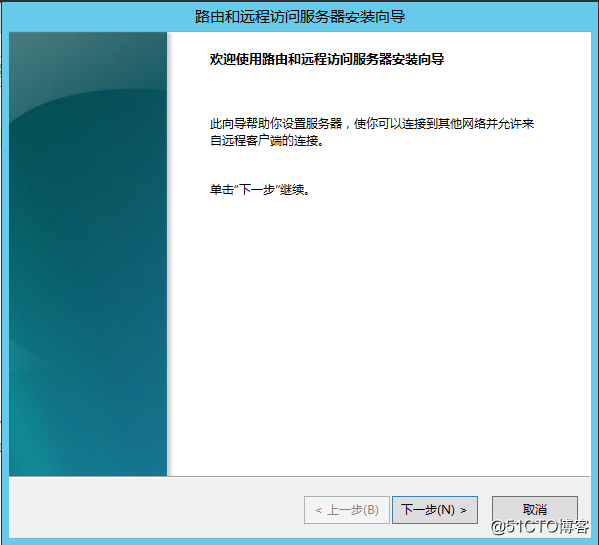
20.选择自定义配置,下一步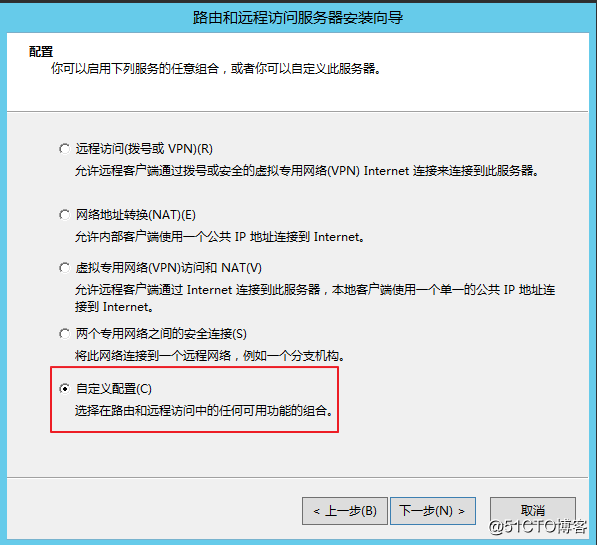
21.勾选LAN路由,下一步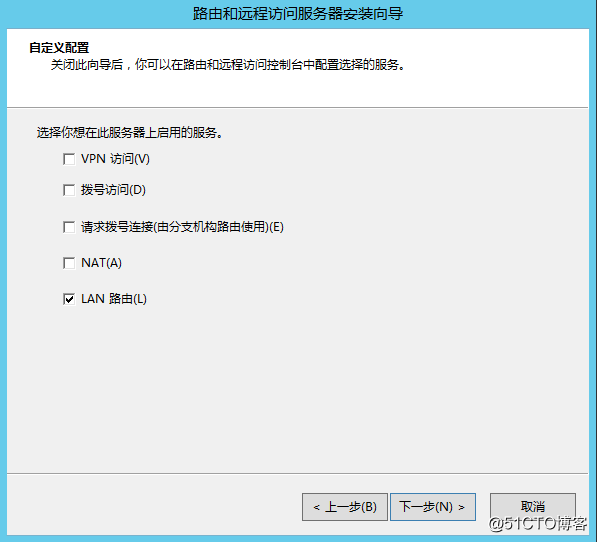
22.完成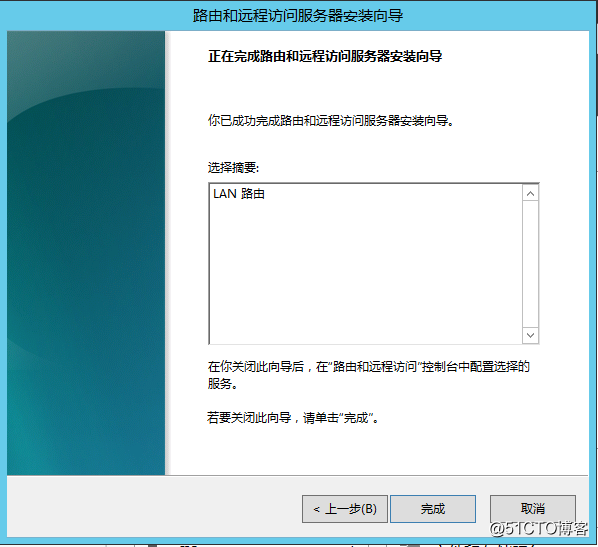
23.选择确定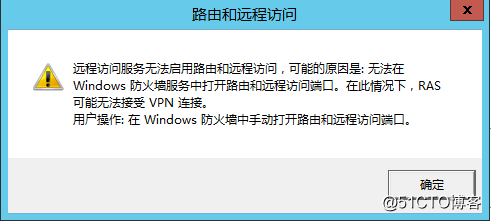
24.选择启用服务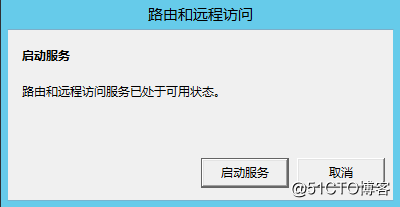
25.关闭防火墙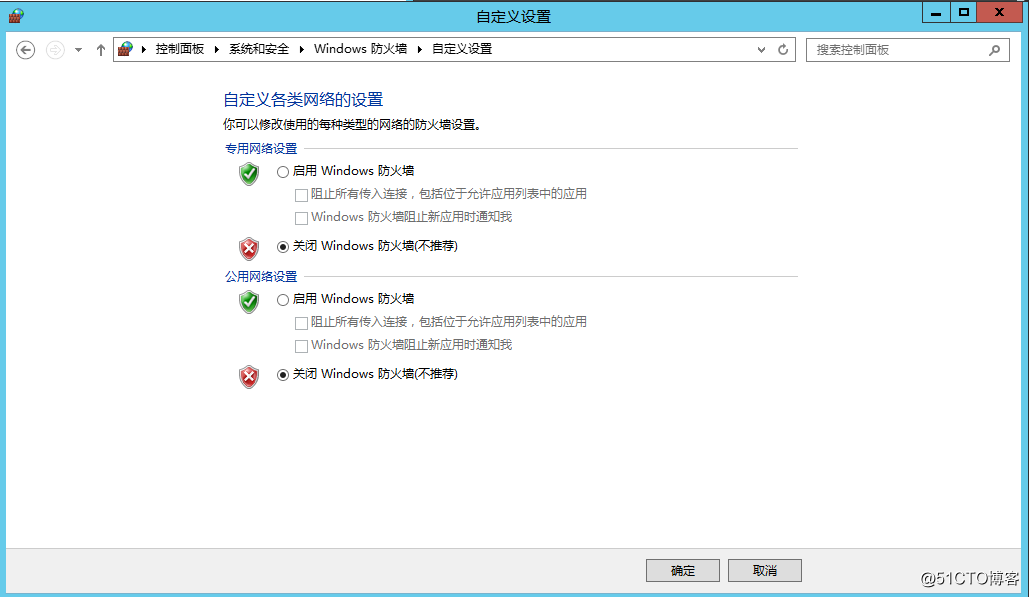
26.启用完成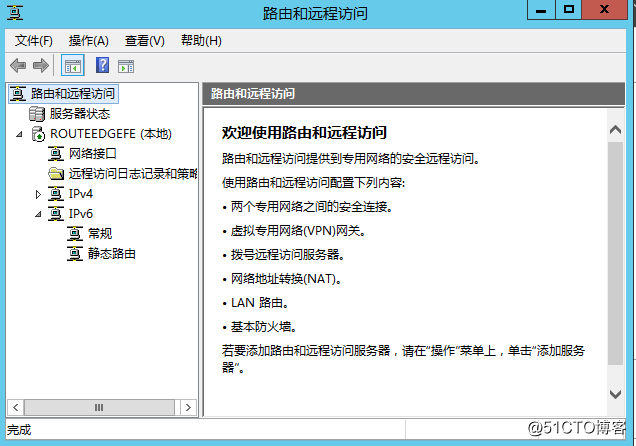
27.查看静态路由表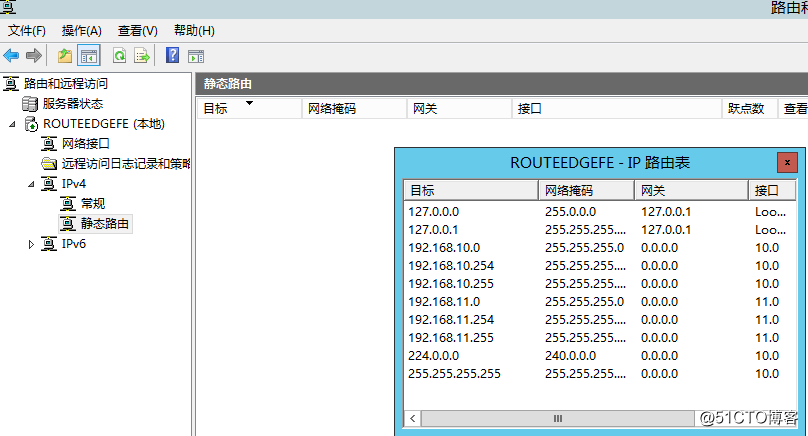
Windows Server 2012 R2 路由功能配置完成。
以上是关于Windows Server 2012 R2 路由功能部署的主要内容,如果未能解决你的问题,请参考以下文章
windows server 2012 r2安装哪个版本的step7
windows server 2012 r2安装哪个版本的step7